下載安裝之後...驚為天人
實在太好用又太好玩了

可發現01內怎沒人推荐呢

大夥要不要一起討論依下呢
先分享依下我的快捷使用介面
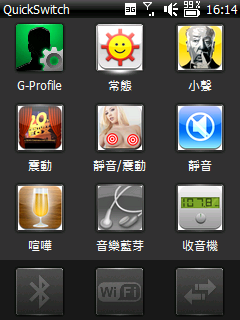
上面的圖標是自己換的...

設定好情境後都可一鍵或定時激活耶
再分享我的設定介面首頁
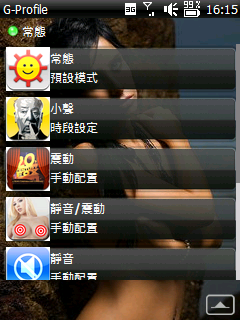
呵呵 為了讓眾機友興奮依下注意這程式
也自行更換了底圖...賞心悅目囉
跟G-Alarm依樣 這程式之前有0.75版是免費的
但是介面及功能就陽春囉
現在1.1以上的版本要摳摳
請自行考慮使用
今天我將忙於中文化的工作
因為自己想用...

完成後..會分享大家嚕
歡迎來交流唄
...............................................................................................................這是分隔線
繁化完成了

花了不少時間 相信一定能協助使用者順利完成設定及操作
請將下載的english.txt複製到Program Files\ageye\G-Profile\lang\內
原來的english.txt如不保留就把它覆蓋就好唄 如果你要保留原english.txt請記得要抓出來保存先
(因為這程式安裝好後無法再做語言選項,所以只好這樣作,如果你安裝時是選其它語言的話就請將
下載檔案重新命名為該語言名稱後覆蓋即可)
繁化檔在此
附加壓縮檔: 200912/mobile01-41184db96a1ea94befac0c84f3bb33c1.zip
接下來是設定的示範圖文,初次作品請指教
按下G-Profile 出現第一個畫面
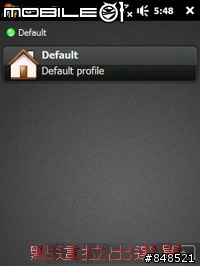
按右下角的白色圖示拉出選項框
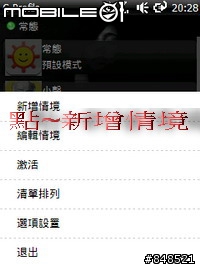
我們就以"新增情境"作示範
設定開始,邀請到一位美女跟著我們一起來進行
(這是我自用的更換底圖,)
\Program Files\ageye\G-Profile\skins\default\
找張你愛的又符合你螢幕規格的jpg圖檔,命名wallpaper~覆蓋原本那張就ok
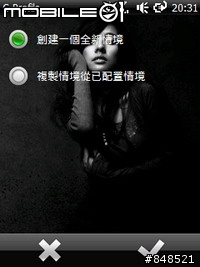
選擇要設定新情境,按下右下白色勾勾,繼續操作設定
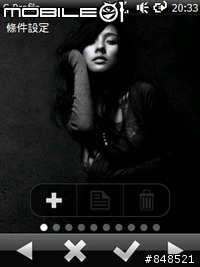
要設定條件請按+號,如果不用,按下右下白色箭頭,繼續操作設定
我們按下+號...

出現很多條件選項,除了Cell ID之外我都做了翻譯,看了應該就知道如何作
你可以依自己需要及狀況來設定
現在,我們選時段條件來看看
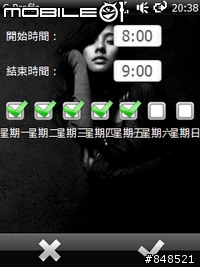
我設定了週一到週五早上8點到9點要自動這情境
設定好按下白色勾勾,回到條件選項
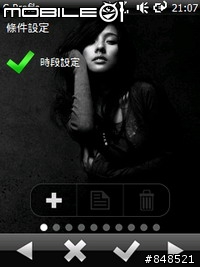
完成時段設定,按下右下白色箭頭,繼續操作設定
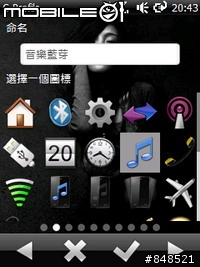
在這裡命名你的情境,還有點下你選擇的圖標,
按下右下白色箭頭,繼續操作設定
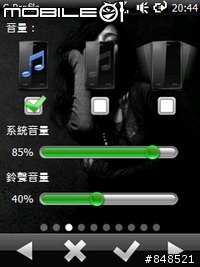
選擇聲音,震動或靜音
選聲音的話,出現可以分別調整系統與鈴聲的大小音量
也就是6樓的大大所說,如果你鈴聲音量調到0%而讓系統音量調80%
那就可以到圖書館接上耳機開心聽音樂而來電卻不會有鈴聲打擾別人
按下右下白色箭頭,繼續操作設定
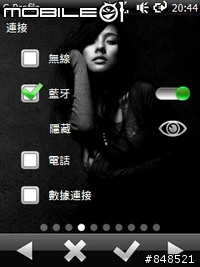
這裡可選擇你對這四項選項要不要更動
如果不用,按下右下白色箭頭,繼續操作設定
我選擇要啟動藍芽(不被搜尋)
按下右下白色箭頭,繼續操作設定
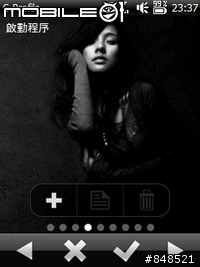
這是如果要在這情境啟動時開動程序
如果不用,按下右下白色箭頭,繼續操作設定
我按+號進入選擇程式畫面
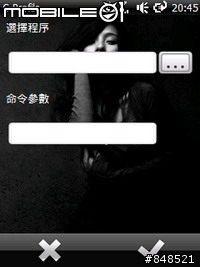
要的話就在上方長的白色長條直接寫入路徑及程式.exe
或是點入有三個小點點白色小框進入檔案內找
完成後點下白色勾勾

出現你設定要在指定時段內啟動的程式
如果還要設定其他程式請按+號
如果不用,按下右下白色箭頭,繼續操作設定
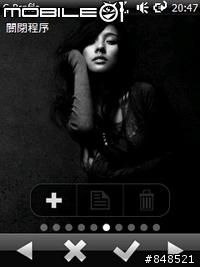
這是如果要在這情境啟動時關閉程序,操作同上
如果不用,按下右下白色箭頭,繼續操作設定
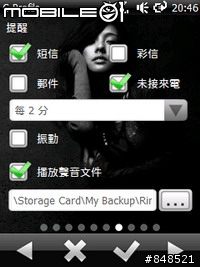
提醒畫面選項簡單勾選即可,鈴聲設定方法跟設定程式一樣
按下右下白色箭頭,繼續操作設定
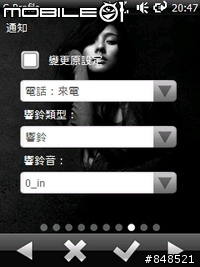
這是要不要變更各項提醒鈴聲的選項,
就是原來系統內的提醒鈴聲要在這項情境啟動時變更的話就可點選操作
比方說你要變更來電鈴聲,訊息鈴聲,都可以在這運用
尤其適合想在不同時段有不同來電鈴聲時的人做設定
如果不用,按下右下白色箭頭,繼續操作設定
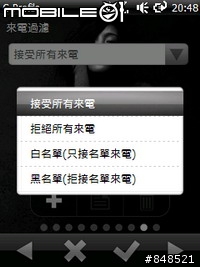
這裡可以過濾來電,假如在這時刻不想被打擾可設定拒絕全部來電
或是只接白名單,或拒接黑名單
這些設定都只在這個情境內
離開後會自行解除
如果你已用其他程式做來電過濾那就建議跳過
如果不用,按下右下白色箭頭,繼續操作設定

背光設定
到這就是完成全部設定,請不要立刻就按白色勾勾
建議用白色箭頭鍵做一次巡迴確認後
再按白色勾勾完成設定
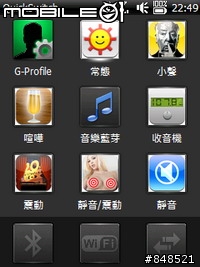
設定完成,也會在QuickSwitch內出現設定的圖標
(就是我圖面上的中央那個囉)
設定這個情境讓我...週一到週五 上午八點到九點
自動啟動藍芽及Nitrogen(音樂播放軟體)
出門時我只要打開藍芽耳機,其它就不要開囉
到辦公室之後,九點一到自動轉回常態設定
真是很方便喔

花了整晚,終於完成我的處女作
有興趣的話,大家共同分享您的使用心得囉
目前,我還沒遇上秏電或當機的情形
如果你使用上有問題
也可提出來討論吧
也許,我或其他高手可以幫你解決也說不定嚕
 眼睛睜不開了.........
眼睛睜不開了.........



































































































